Téléchargements hub - Performances du produit cloud
Rôles appropriés : Performances du produit cloud : Visionneuse de rapports exécutif | Visionneuse de rapports
Tous les rapports
Cette section permet de télécharger des rapports liés à n’importe quel programme. Il est très flexible en termes de façon à ce que les utilisateurs interagissent avec les données. Voici les principales fonctions de cette zone :
- Favoris : tous les modèles ajoutés en tant que favoris apparaissent dans cette section.
- Rapports : vous trouverez tous les rapports disponibles en téléchargement ici, et ceux planifiés ou en cours d’exécution dans la liste. Le tableau rapports contient les détails suivants pour chaque rapport :
- Nom du rapport : affiche l’utilisateur le nom défini ou le nom par défaut en fonction du type de rapport pour l’identification unique du rapport.
- Type de rapport : affiche la source de données sélectionnée lors de la création du rapport.
- État/Actions : affiche l’état du téléchargement. Ces états peuvent être en cours d’exécution, préparer le téléchargement ou être un lien de téléchargement lorsque le rapport est prêt à être téléchargé.
- Colonnes incluses : affiche la liste des colonnes sélectionnées pour le téléchargement.
- Filtres appliqués : affiche les colonnes sur lesquelles les filtres sont appliqués.
- Intervalle de temps : affiche l’intervalle de temps pour lequel le rapport est généré. Si vous ne choisissez pas de format prédéfini, ce champ affiche personnalisé.
- Horodatage de génération (UTC) : affiche l’heure et la date exactes (en UTC) lorsque le rapport a été généré.
Créer un rapport
Vous pouvez créer, télécharger ou planifier des rapports téléchargeables. Vous pouvez sélectionner les chemins d’accès suivants :
- De base : vous pouvez générer un rapport avec les étapes que vous connaissez déjà dans la vue rapports de téléchargement classique.
- Le chemin d’accès de base est Program > Report name > Select columns (Optional) > Select time range > Update the file name > Select the file type > Preview report and select on download.
- Avancé : avec le chemin d’accès avancé, vous avez la possibilité de créer des modèles, d’appliquer des filtres, de planifier des rapports et d’accéder à la liste organisée de zones et de modèles, ce qui contribuerait à la découverte et à la facilité d’utilisation des rapports.
Éléments communs
Sélecteur de programme : vous devez sélectionner le programme pour lequel vous souhaitez télécharger le rapport.
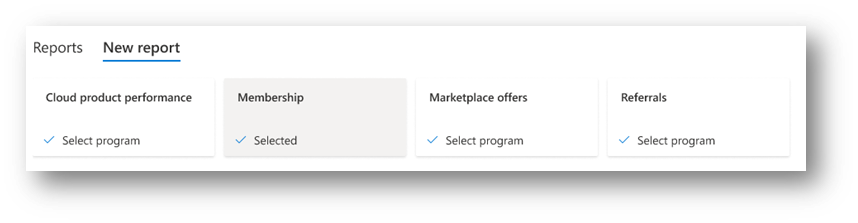
Nom du rapport : un nom générique est ajouté au rapport par défaut. Vous pouvez mettre à jour ce nom sur n’importe quelle chaîne et le nom de fichier téléchargé a le même nom.
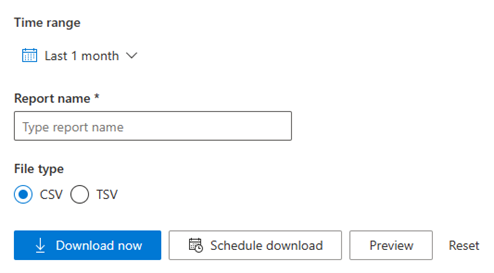
Aperçu des données : vous pouvez afficher un aperçu des données après avoir sélectionné l’un des modèles (ou colonnes et filtres). Les 15 premières lignes de données sont affichées en fonction de leur sélection. Il s’agit d’un changement par rapport au fonctionnement actuel de la génération de rapports.
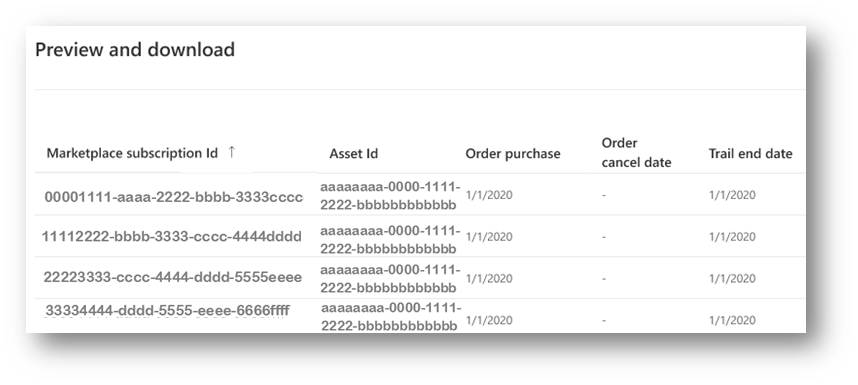
Options de téléchargement de base
Sélecteur de colonne : possibilité de sélectionner les colonnes disponibles pour un rapport.
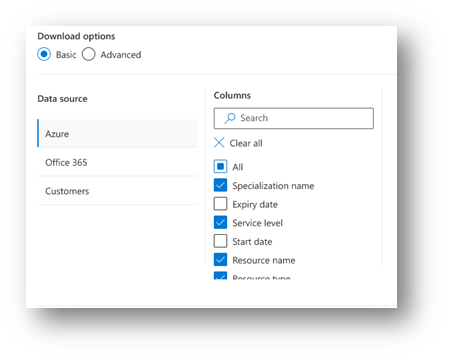
Options de téléchargement avancées
Zone : segment ou regroupement logique des différents formats des rapports. Cela est utile pour refléter un cas d’usage professionnel familier à l’esprit. La zone est facultative et ne serait visible que pour toutes les sources de données, qui ont des zones stockées. Cela s’applique à un nombre moindre de sources de données.
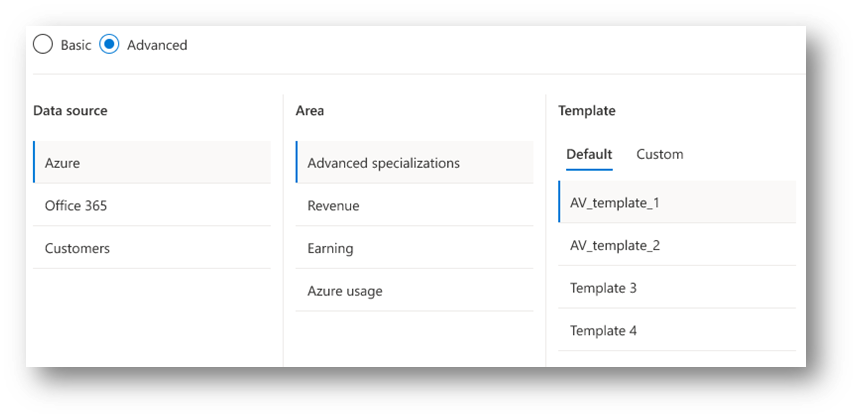
Modèle : Les modèles sont le groupe préélectionné de colonnes et de filtres appliqués au rapport avant le téléchargement.
- Modèles par défaut : modèles organisés, qui peuvent s’appliquer à n’importe quel cas d’usage générique.
- Modèles personnalisés : vous pouvez créer un modèle à l’aide de n’importe quel ensemble de colonnes et de filtres.
Sélecteur de colonnes : possibilité de sélectionner les colonnes disponibles pour un rapport. Vous pouvez ou non avoir besoin de toutes les colonnes disponibles dans le rapport, qui est vraie pour les rapports tels que l’utilisation d’Azure, qui a environ 40 colonnes.
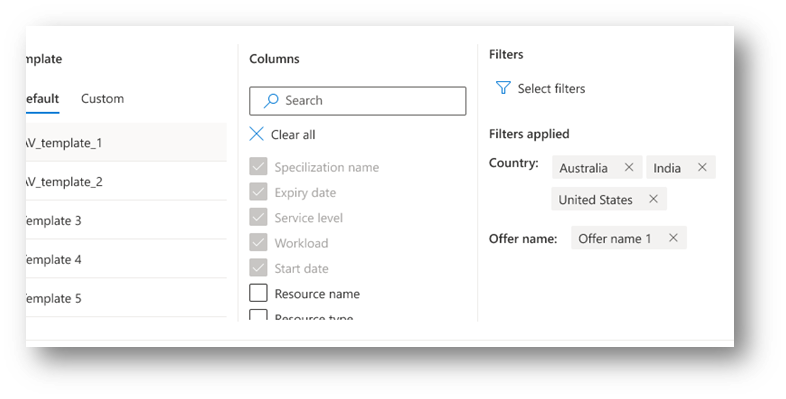
Sélection de filtre : possibilité d’appliquer des filtres sur la colonne sélectionnée. Cela est important pour les utilisateurs Power d’avoir une compréhension claire des données et de créer des rapports basés sur des objectifs dans n’importe quel outil d’analyse.
Planification du rapport : possibilité de planifier un rapport avec une fréquence requise (quotidienne, mensuelle ou toute combinaison de dates pour la fréquence possible).

Ajout aux favoris : les modèles fréquemment utilisés peuvent être enregistrés en tant que favoris, qui sont accessibles sur la page d’accueil des rapports de téléchargement. Il peut y avoir jusqu’à cinq favoris pour l’utilisateur. Les nouveaux favoris invitent l’utilisateur à remplacer un favori existant pour en faire place pour le nouveau.
- Seuls les modèles définis par l’utilisateur peuvent être ajoutés aux favoris.
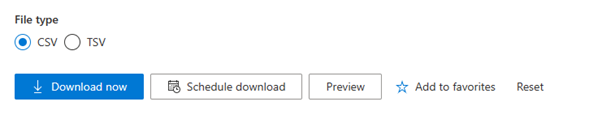
Réinitialiser la création du rapport : si vous effectuez une erreur, vous pouvez réinitialiser la sélection, ce qui supprime toutes les sélections effectuées dans la zone, le modèle, les colonnes et les filtres.
Rapports planifiés
Vous trouverez tous les rapports planifiés dans la section Rapports planifiés.
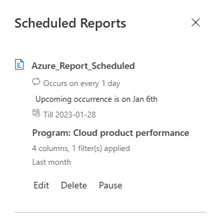
Les détails suivants sont affichés dans cette section :
- Nom du rapport : affiche l’utilisateur le nom défini ou le nom par défaut en fonction du type de rapport pour l’identification unique du rapport planifié.
- Nombre d’occurrences : indique le nombre d’occurrences, qui sont planifiées conformément à l’utilisateur.
- Détails du programme : affiche le nom du programme auquel appartient le rapport.
- Colonnes et détails du filtre : affiche le nombre de colonnes et de filtres sélectionnés appliqués.
- Intervalle de temps : affiche l’intervalle de temps pour lequel le rapport est planifié.
Limites à prendre en compte
- Favoris : 30 par programme
- Modèles : 200 par programme
- Cinq rapports en téléchargement peuvent maintenant se terminer en 60 minutes
Restrictions sur la planification des rapports
Étant donné que la planification des rapports entraîne la préparation du rapport en téléchargement, il est possible que la planification des rapports soit mal utilisée. Pour éviter de tels scénarios, il existe des restrictions à deux niveaux sur la planification des rapports :
Nombre total de rapports planifiés au niveau du programme :
- Niveau 1 : par programme : 40 rapports planifiés par utilisateur
- Niveau 2 : Restriction d’intervalle de temps maximale autorisée lorsque les rapports planifiés sont sélectionnés
| Fréquence de planification | Intervalle de temps de mois autorisé |
|---|---|
| Journalier | 30 derniers jours |
| Hebdomadaire | 30 derniers jours |
| Mensuelle | Vingt-quatre derniers mois |
| Annuelle | Durée de vie ou dernières années (le cas échéant) |
Les utilisateurs ne peuvent pas créer plus que le nombre autorisé de rapports planifiés et l’intervalle de temps doit se conformer, comme indiqué dans la fréquence de planification.
Limites d’exécution de rapport planifiées
- Quotidien : six mois (180 exécutions)
- Hebdomadaire : Un an (52 exécutions)
- Lorsque la sélection quotidienne est supérieure à sept jours
- Mensuel : deux ans (24 exécutions)
- Annuel : cinq ans (cinq exécutions)
Remarque
Vous pouvez télécharger des rapports pendant deux ans à la fois et la sélection de dates ne peut pas être supérieure aux trois années précédentes.
Par exemple, si vous souhaitez télécharger des données de janvier 2020 à janvier 2023, vous ne pouvez pas télécharger le rapport de trois ans à la fois. Vous devez télécharger deux rapports avec des chronologies différentes et combiner les données après. Un rapport peut être de janvier 2020 à janvier 2021 et le deuxième rapport peut être de janvier 2021 à janvier 2023 (un intervalle de temps de deux ans est le maximum).
Remarque
Vos rapports de téléchargement planifiés commencent à l’heure sélectionnée. Notez que la disponibilité de ces rapports à télécharger peut prendre un certain temps, en fonction du volume de données.